- HOME
- Android活用術
- 文字の移動と複製
前のページでは文字を削除したり挿入したりする方法について見ましたが、このページでは文字列を移動させたり複製したりする方法について見ていきます。
文字を入れ替える
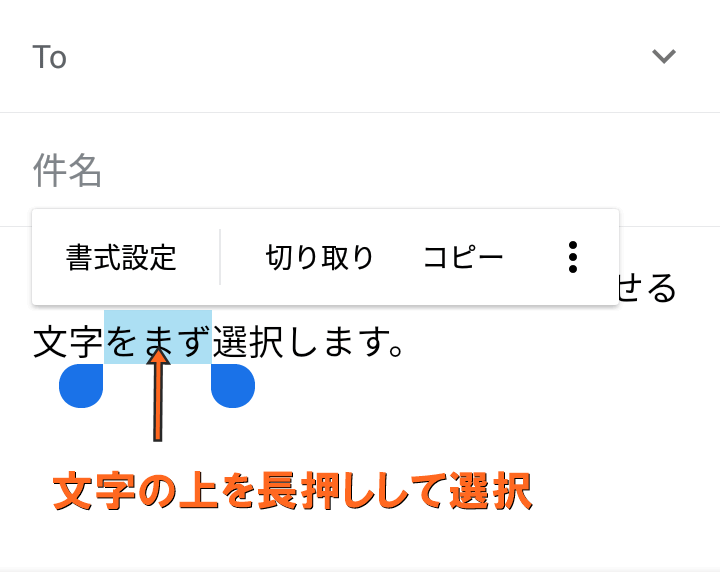
文字を入れ替えたい場合は、まず移動させる文字を選択します。文字の上を長押しするとその部分が反転します。
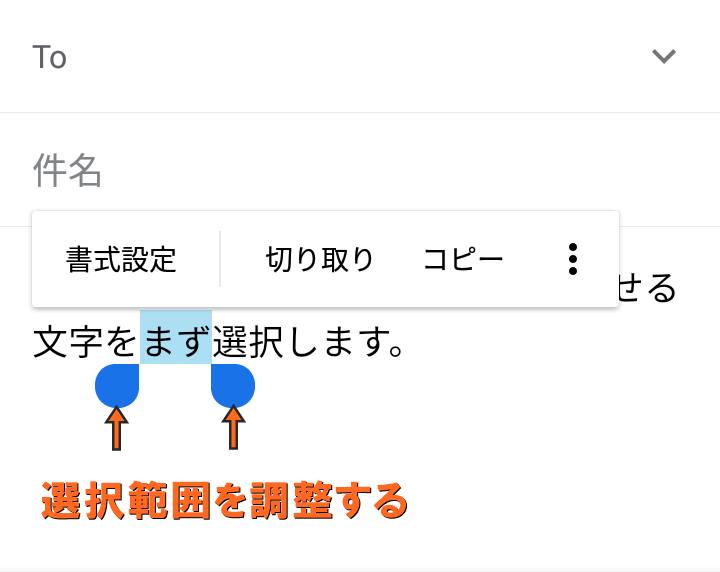
必要であれば左右のスライダーを使ってを選択位置を調整します。
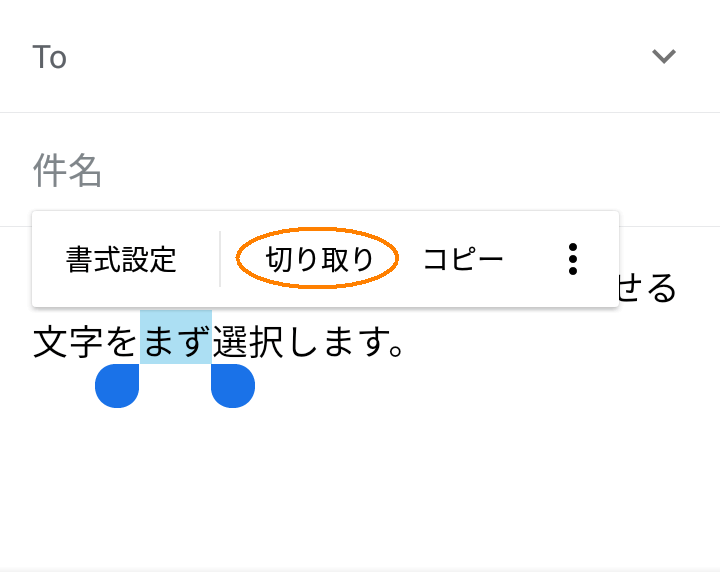
選択した文字の上側にメニューが表示されていると思います。移動させる場合は切り取り(カット)をタップします。
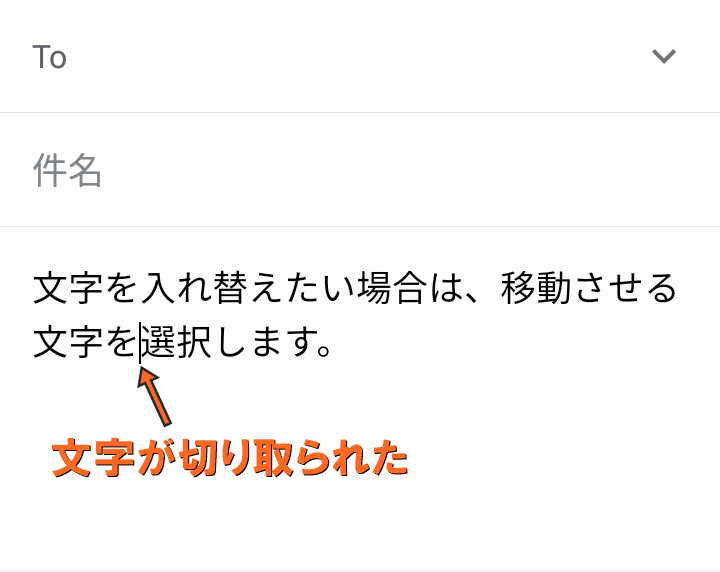
文字を切り取ると、選択した文字が消えます。
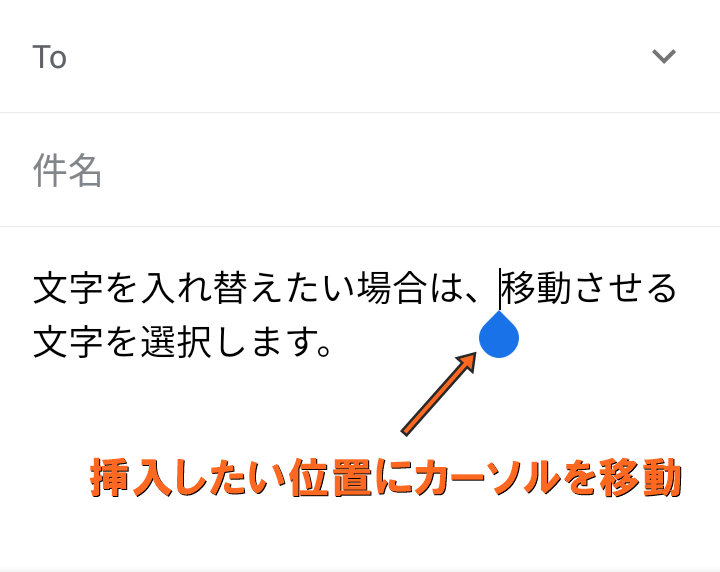
次に、挿入させたい位置にカーソルを持ってきます。
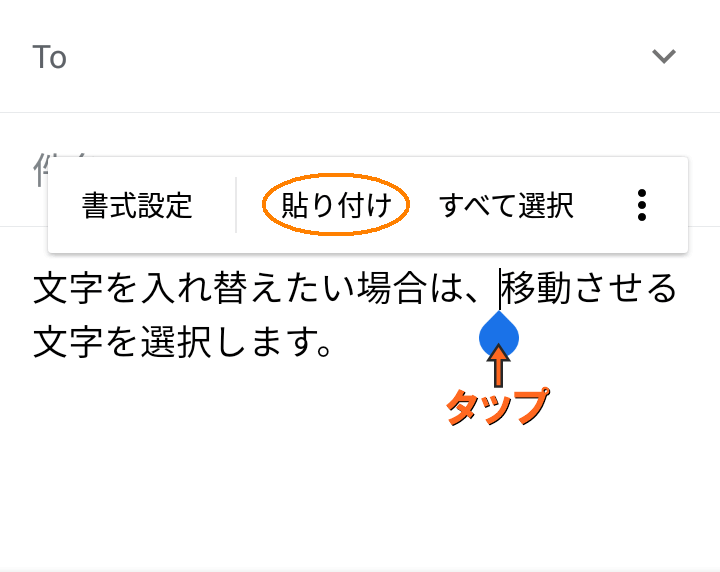
カーソルの下に水玉印が付いてるのが分かりるでしょうか、そこをタップするとメニューが出ます。
今度は貼り付けをタップします。
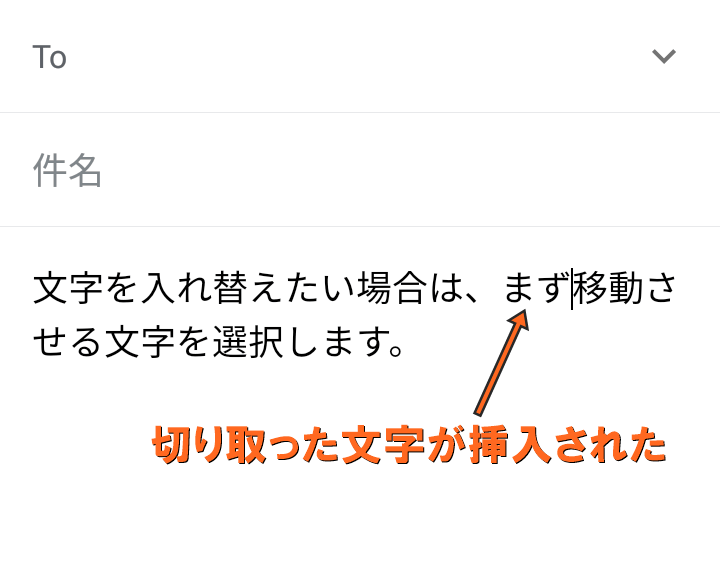
文字が挿入されました。
文字を複製する
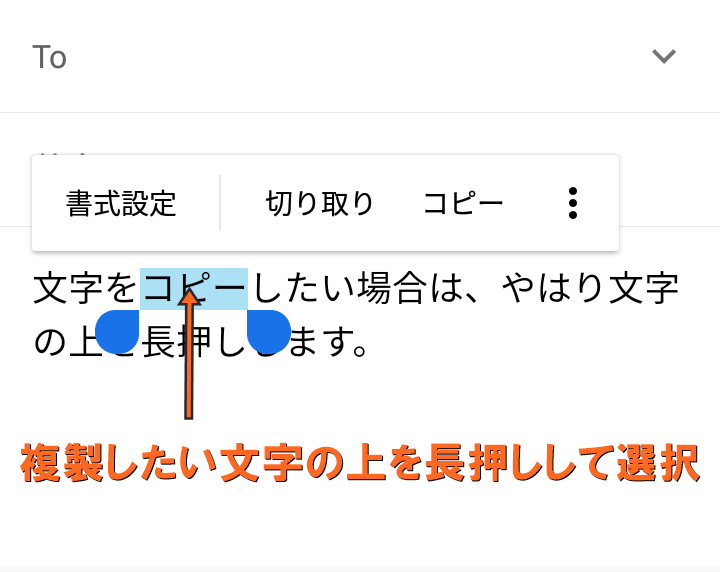
文字列をコピーしたい場合は、やはりコピーしたい文字の上を長押しします。そうするとその部分が反転して文字が選択されます。
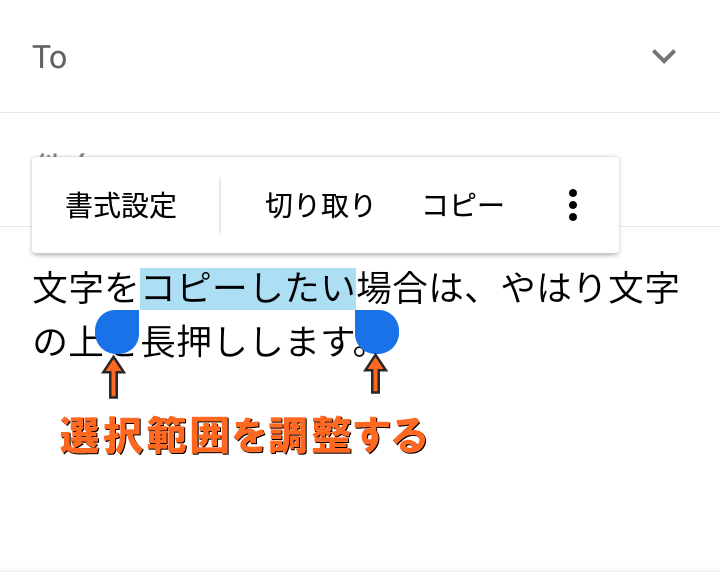
必要であれば左右のスライダーを使って選択する位置を調整してください。
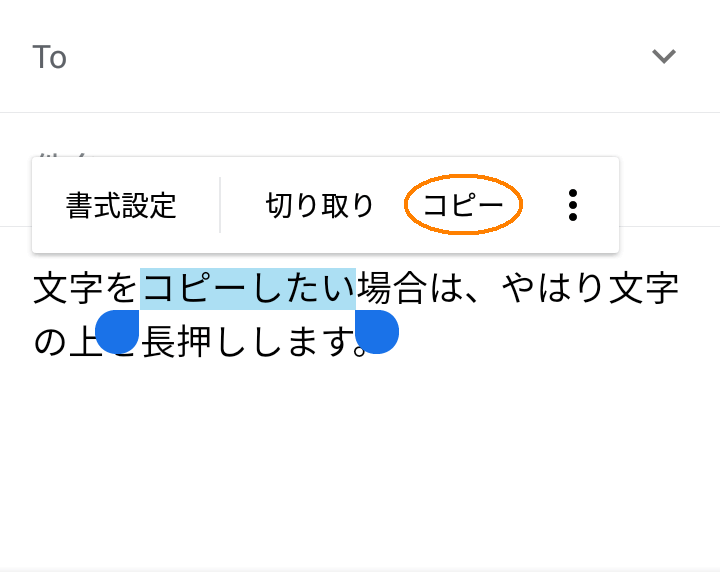
移動の場合は切り取りでしたが、複製の場合はコピーをタップします(コピーの場合は選択文字が残ったままになります)。
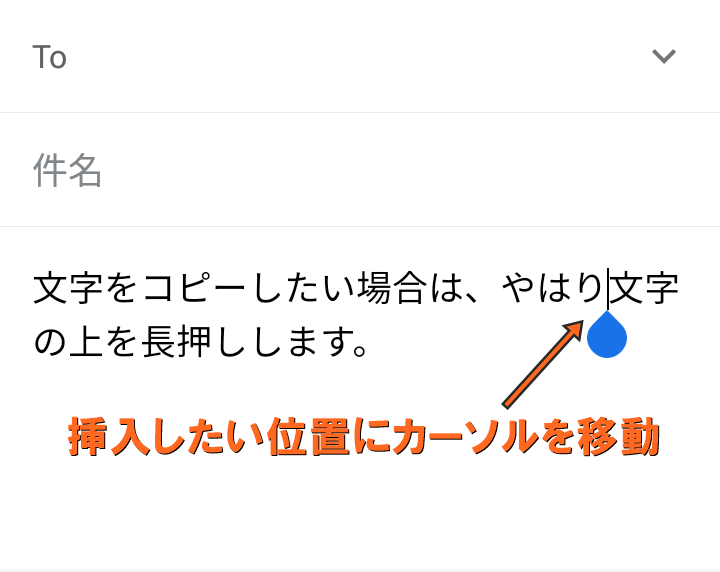
次にその文字列を挿入したい位置にカーソルを持ってきます。
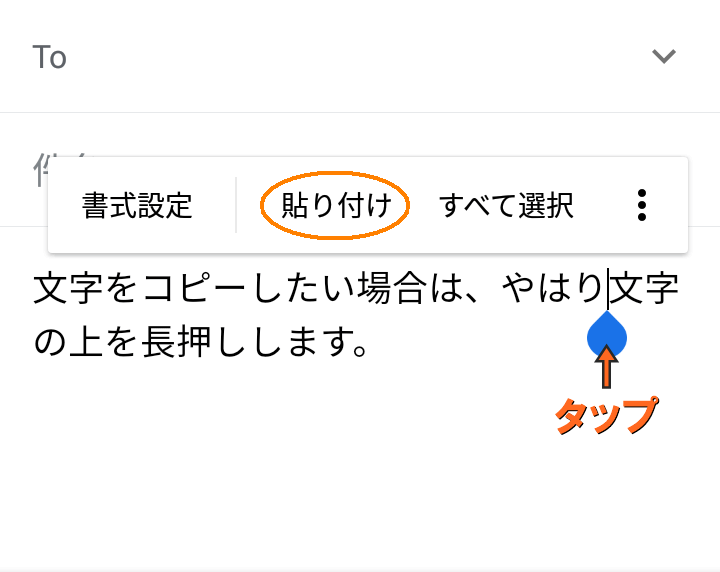
カーソルの下にやはり水玉印が付いています。そこをタップするとメニューが出ます。
貼り付けをタップします。
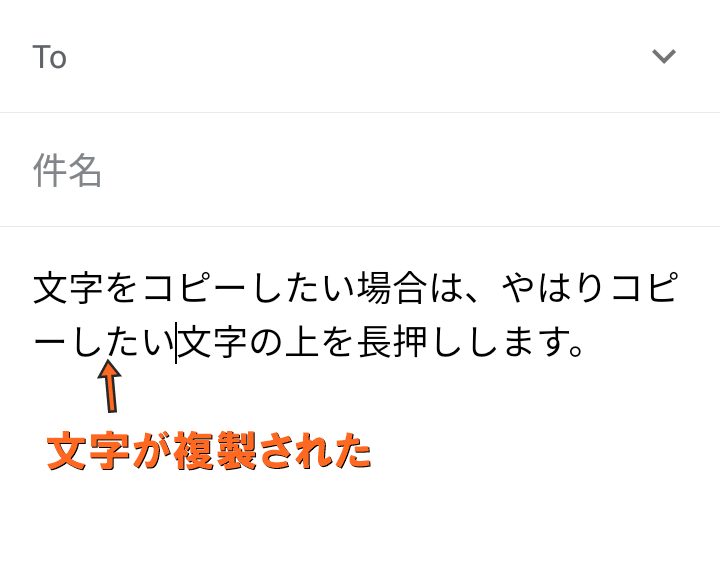
文字が挿入されました。
このように文書は編集する際には、編集したい位置にカーソルを移動したり、編集したい文字を長押しして選択するという作業が必要になってきます。是非この操作を覚えましょう。